Dit artikel is een installatiehandleiding met enkele handige schermafbeeldingen over hoe u vanuit Chrome op Instagram kunt posten.
Omdat Instagram een mobielgerichte app is, zul je niet dezelfde functies vinden in de webversie. Tot voor kort kon u geen inhoud van Chrome naar uw computer publiceren. Om dit te doen, moest je een Android-emulator of een andere methode gebruiken. Gelukkig is daar dankzij een nieuwe Instagram-update verandering in gekomen.
Als je meer wilt weten over hoe je vanuit Chrome op Instagram kunt posten, ben je hier aan het juiste adres. Hieronder ziet u hoe u vanuit Chrome (pc/Mac) op Instagram kunt posten. Blijf scrollen om het te bekijken.
Posten op Instagram in Chrome op Mac
Foto’s op Instagram posten met de Chrome-browser op je Mac-apparaat was nog nooit zo eenvoudig. Volg hiervoor de onderstaande stappen.
- open de chrome-browserGa naar de Instagram-website .

- Log in op jouw account.

- Tik op het pluspictogram in de rechterbovenhoek.

- Druk op “Kies op computer”. U kunt de foto’s die u wilt plaatsen ook slepen.

- Blader door uw computer en selecteer de foto’s die u wilt uploaden.

- Bewerk de afbeelding volgens uw voorkeuren.

- Tik op “Delen”.

Een video op Instagram posten vanuit Chrome op Mac
Instagram heeft naar je geluisterd en je kunt nu rechtstreeks vanaf je Mac-apparaat video’s in je feed plaatsen. Je kunt nu ook langere video’s uploaden, zodat je jezelf niet langer hoeft te beperken tot 60 seconden. Hier is hoe.
- toegang tot de Chrome-browserBezoek de Instagram-website .
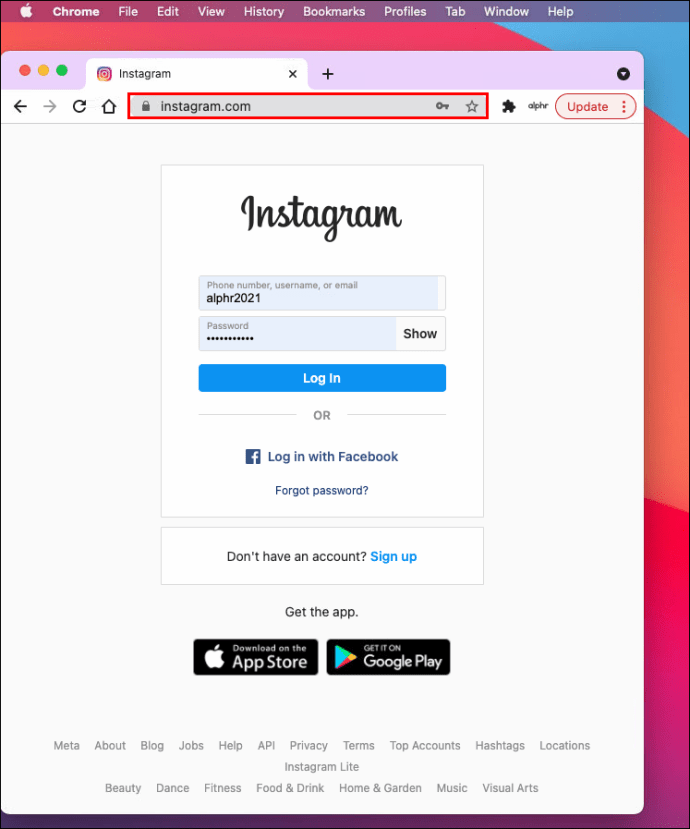
- Log in op jouw account.
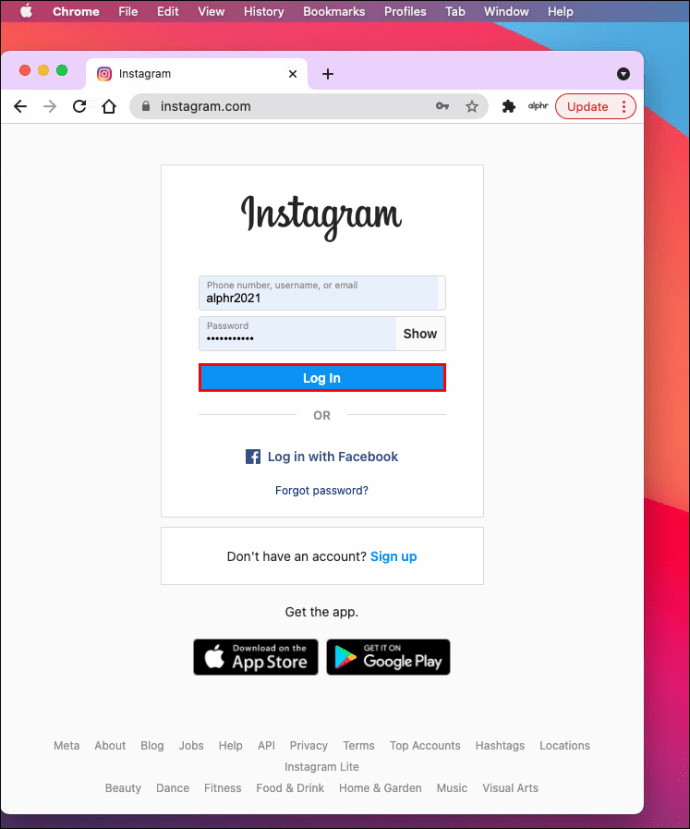
- Selecteer het plusteken in de rechterbovenhoek.
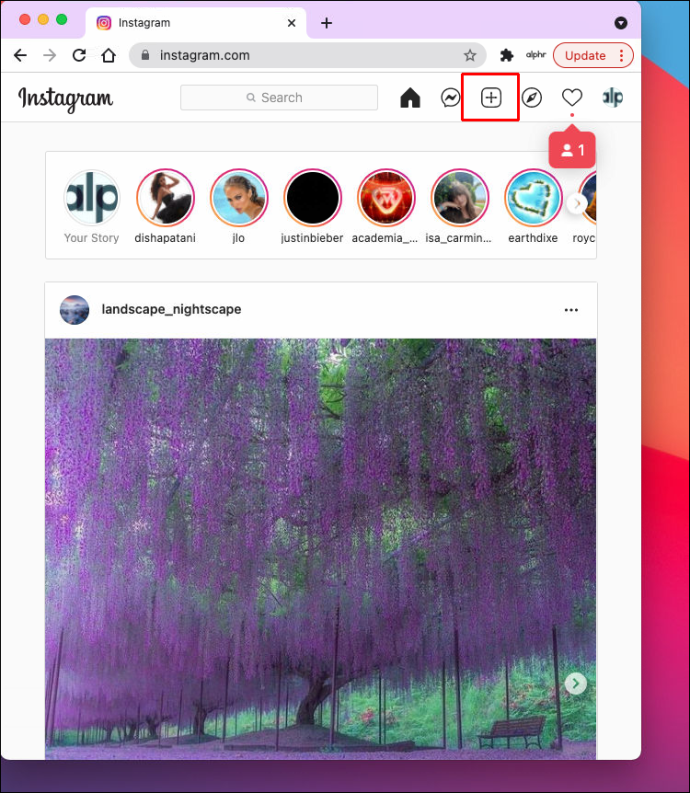
- Selecteer “Kies op computer”. Een andere optie is om de video te publiceren door deze te slepen.
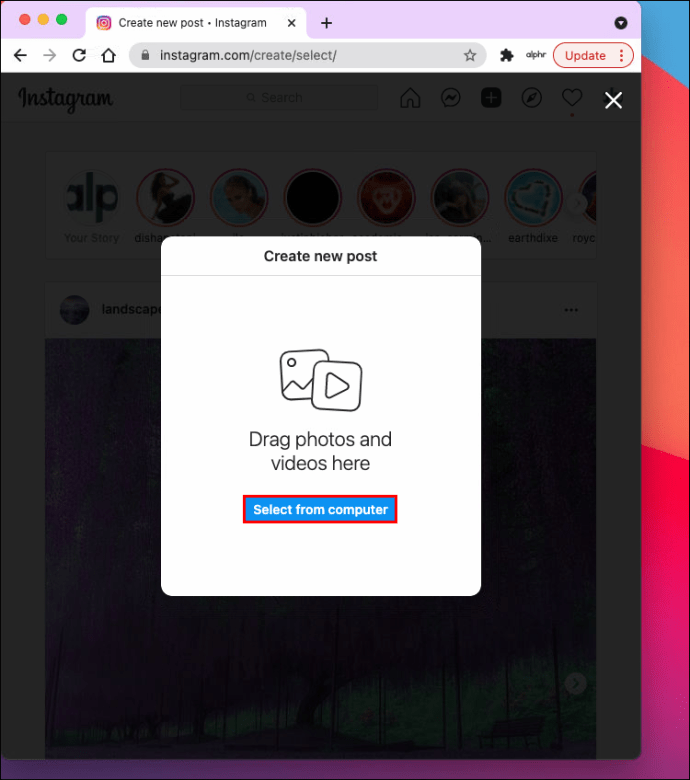
- Selecteer de video die je wilt uploaden.
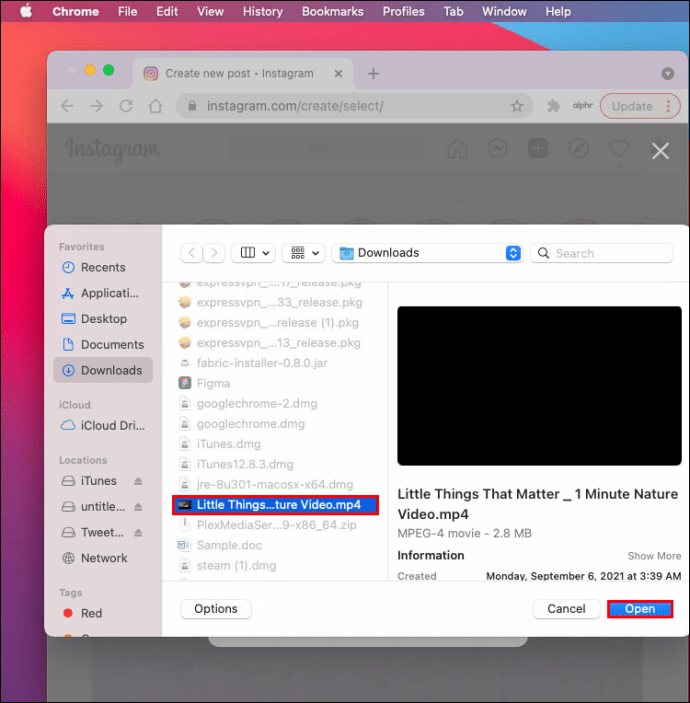
- Bewerk het als je wilt.
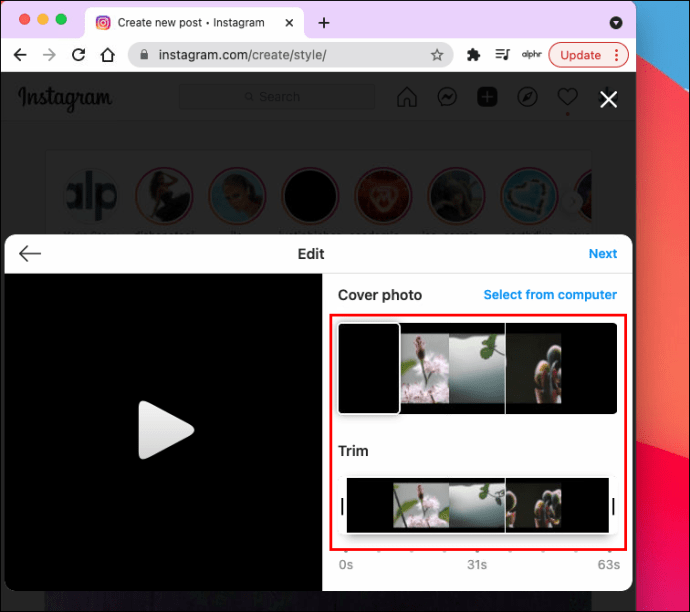
- Kies “Delen”.
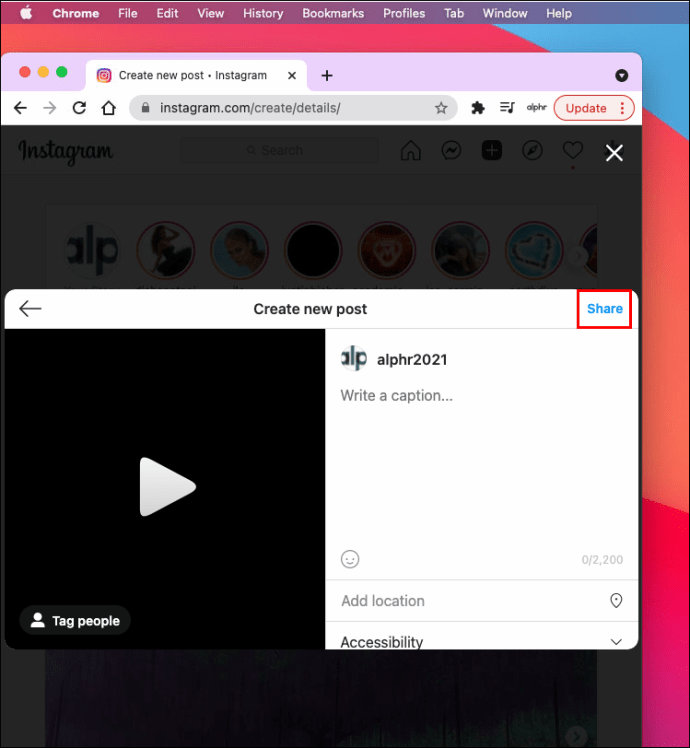
Verhalen op Instagram posten vanuit Chrome op Mac
We zijn erg blij dat veel gebruikers vanaf hun Mac-apparaten foto’s en video’s in de Instagram-browserversie kunnen plaatsen. Verhalen publiceren is helaas geen optie. Maar dat betekent niet dat het onmogelijk is.
De eenvoudigste manier om een verhaal te uploaden met Chrome op uw Mac, is door de ontwikkelaarstools te openen. Hier is hoe.
- Chrome openen.
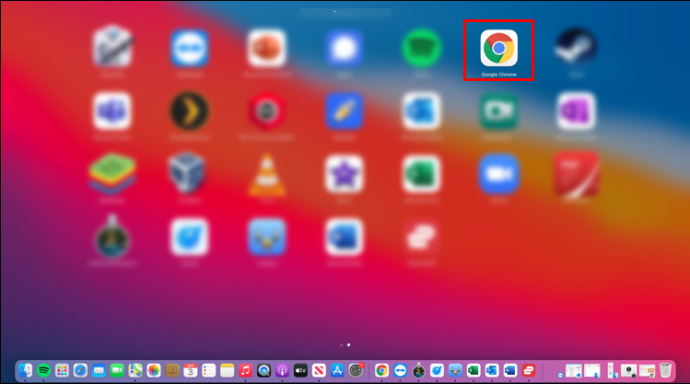
- Druk op “Bekijken”.
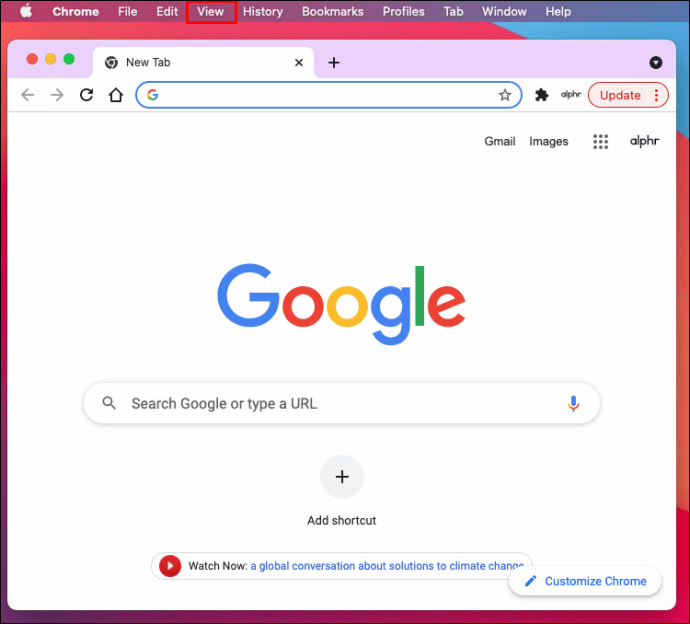
- Selecteer “Ontwikkelaarstools”.
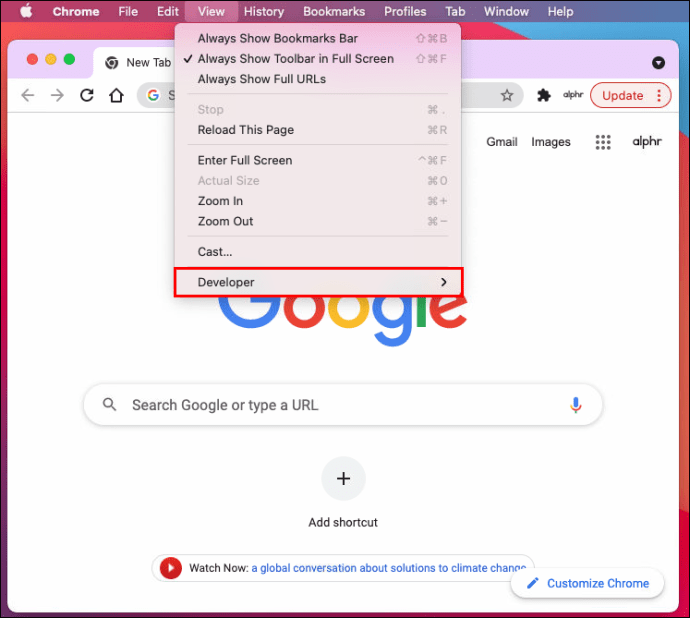
- Tik op het tweede pictogram van links met het label “Toggle Device Bar”.
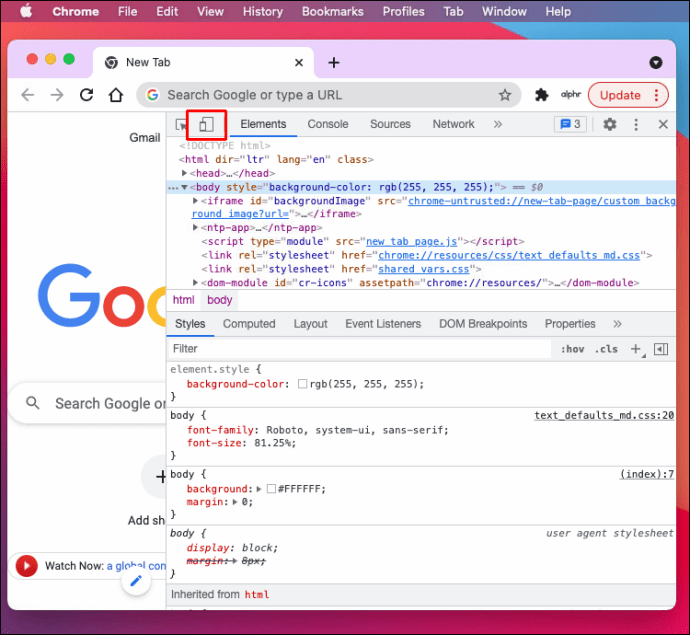
- Open Instagram en log indien nodig in.
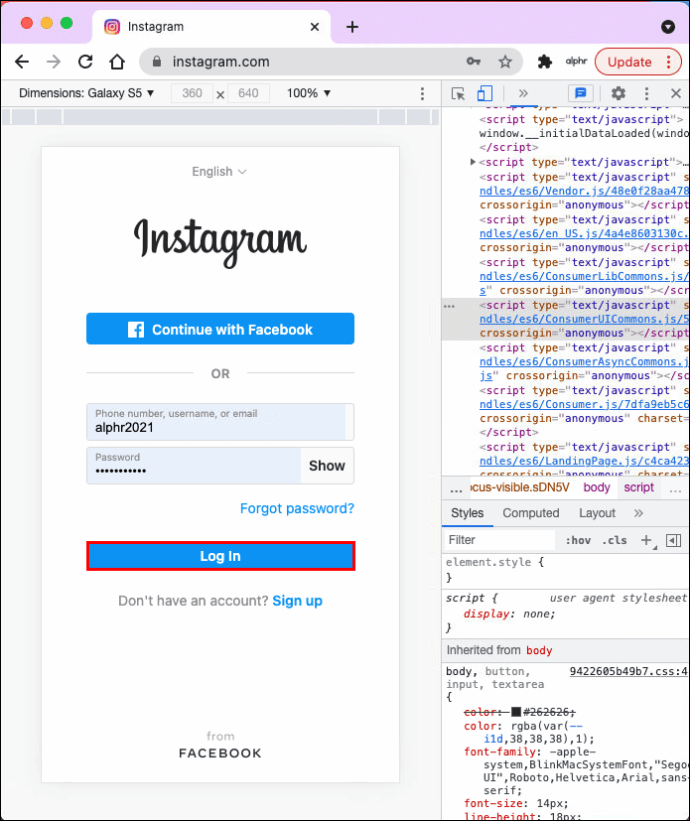
- Klik op het blauwe plusteken linksboven om een verhaal toe te voegen.
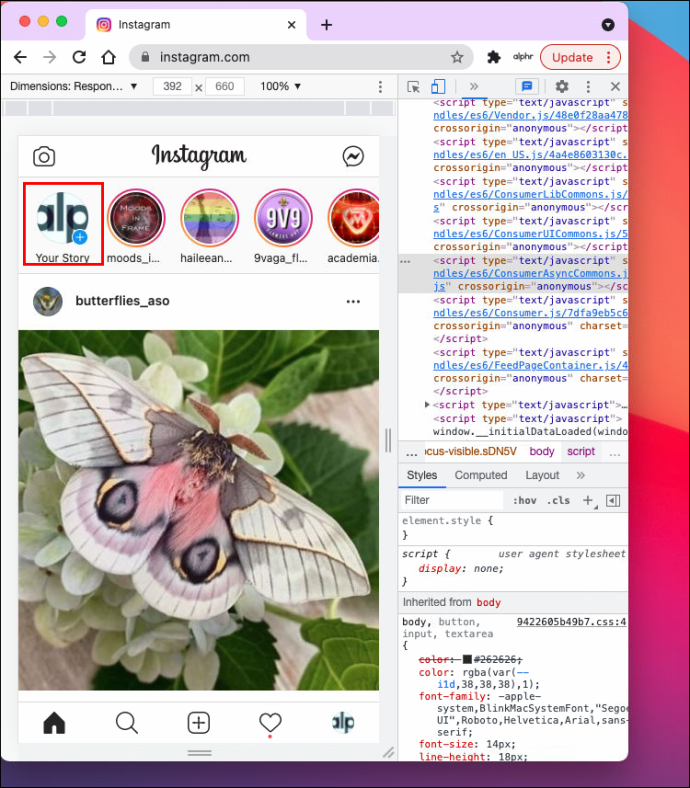
- Selecteer de inhoud die u wilt publiceren en druk op “Toevoegen aan verhaal”.
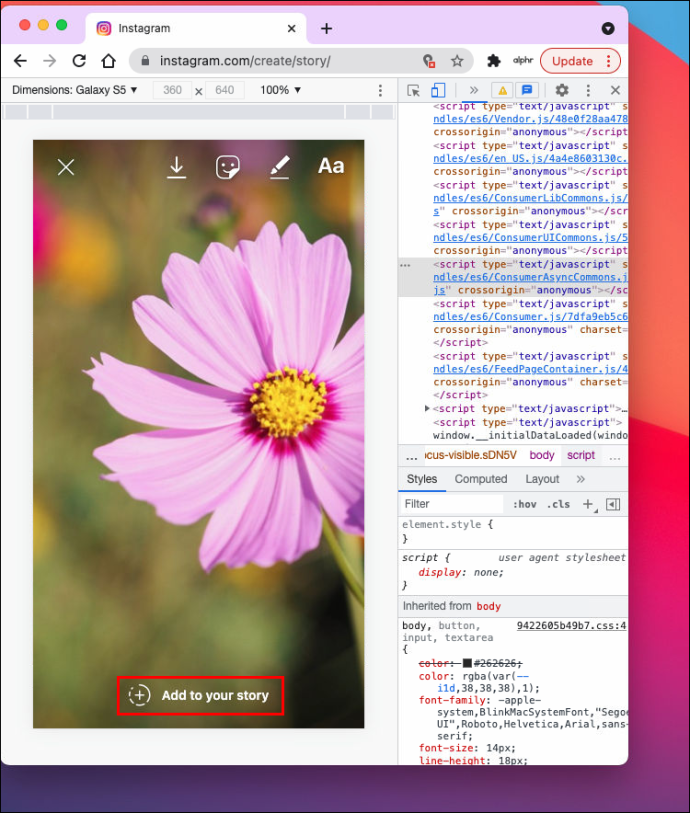
Posten op Instagram in Chrome voor Windows
Zoals eerder vermeld, heeft Instagram het voor gebruikers mogelijk gemaakt om inhoud vanaf hun computer te plaatsen, vaak zonder toevlucht te nemen tot complexere alternatieven.
U hoeft geen foto’s meer op Instagram te plaatsen met uw pc met Android-emulators of talloze programma’s en apps. Nu kunt u in slechts een paar stappen eindelijk uploaden met Chrome.
- Start de Chrome-browser op uw pc.

- Ga naar de Instagram-website .

- Als je nog niet bent ingelogd, log dan in.

- Selecteer het plusteken in de rechterbovenhoek.

- Sleep de afbeelding die u wilt uploaden. Of druk op “Kies uit computer” en selecteer een foto.

- Bewerk je foto’s als je wilt.

- Tik op “Delen”.

Een video op Instagram plaatsen vanuit Chrome op pc
Voorheen was het plaatsen van Instagram-video’s met Chrome op je computer een moeilijke taak. Je kunt alleen video’s plaatsen die 60 seconden lang zijn. Gelukkig is dit veranderd en kun je nu met een paar klikken langere video’s publiceren.
- Open de Chrome-browser op uw pc.

- Bezoek de Instagram-website .

- Log in op jouw account.

- Tik op het pluspictogram in de rechterbovenhoek.

- Sleep de video die je wilt posten. U kunt ook op “Kies van computer” tikken en vervolgens een video selecteren.

- Bewerk de video zoals je wilt.
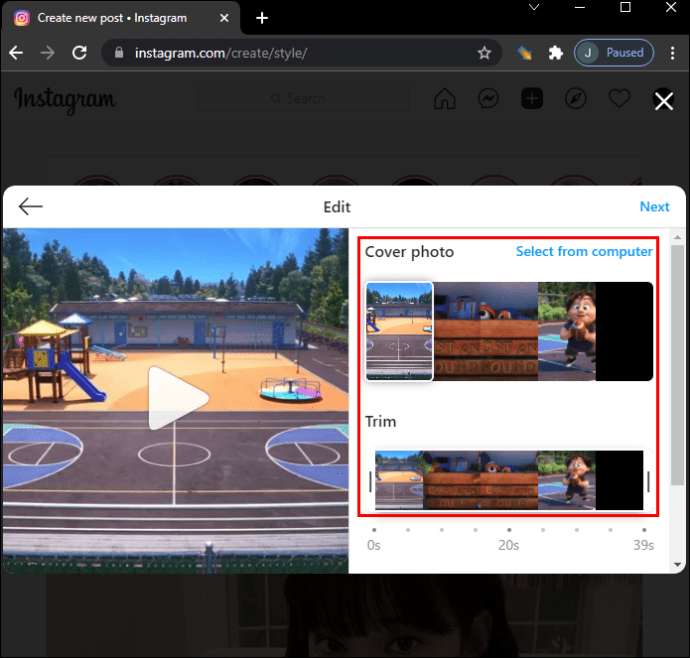
- Kies “Delen”.

Verhalen op Instagram posten vanuit Chrome op Windows-pc
Door gebruikers in staat te stellen foto’s en video’s rechtstreeks vanaf hun pc te plaatsen, heeft Instagram de gebruikerservaring aanzienlijk verbeterd. Helaas kunt u geen verhalen publiceren met Chrome op uw computer. Niets is echter onmogelijk, inclusief het publiceren van een verhaal vanaf uw pc.
Er zijn verschillende manieren om dit te doen, maar het gemakkelijkst is om de gebruikersagent van de browser te wijzigen. Volg de onderstaande instructies.
- Chrome openen.

- Tik op de drie stippen in de rechterbovenhoek.
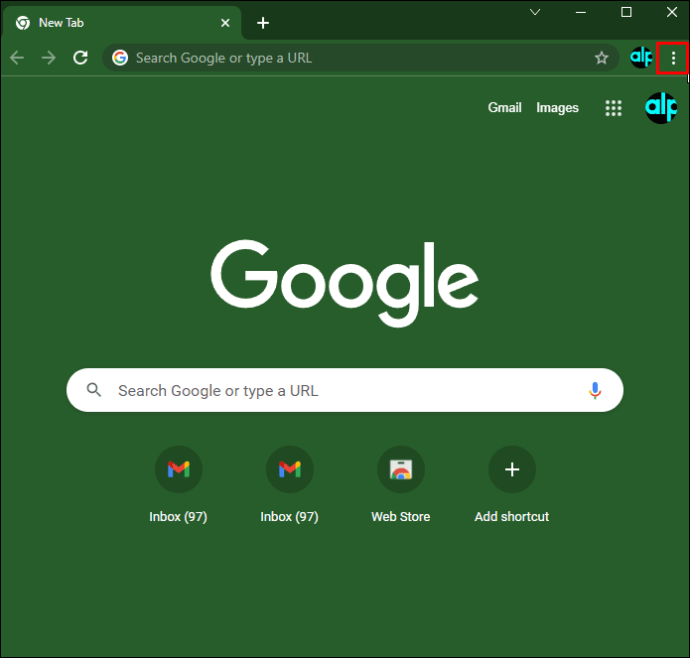
- Tik op “Meer hulpmiddelen”.
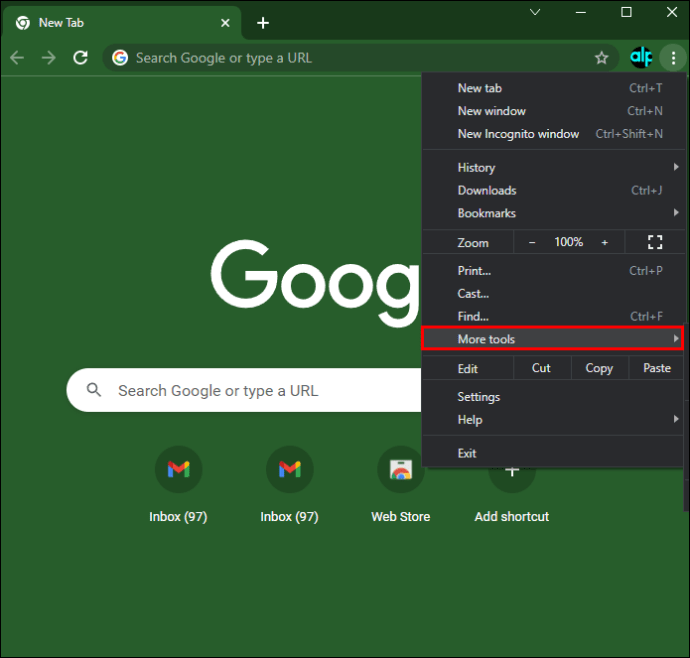
- Selecteer “Ontwikkelaarstools”.
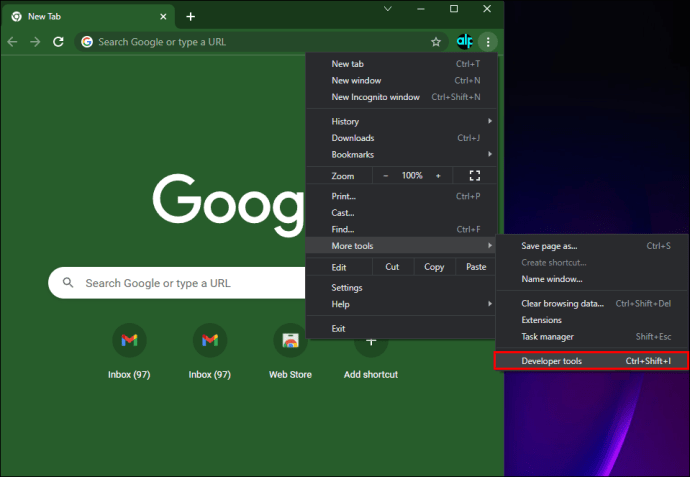
- Druk op het pictogram “Apparaatwerkbalk wisselen”. Het is het tweede pictogram van links. U kunt ook de sneltoets “Ctrl + Shift + M” gebruiken.
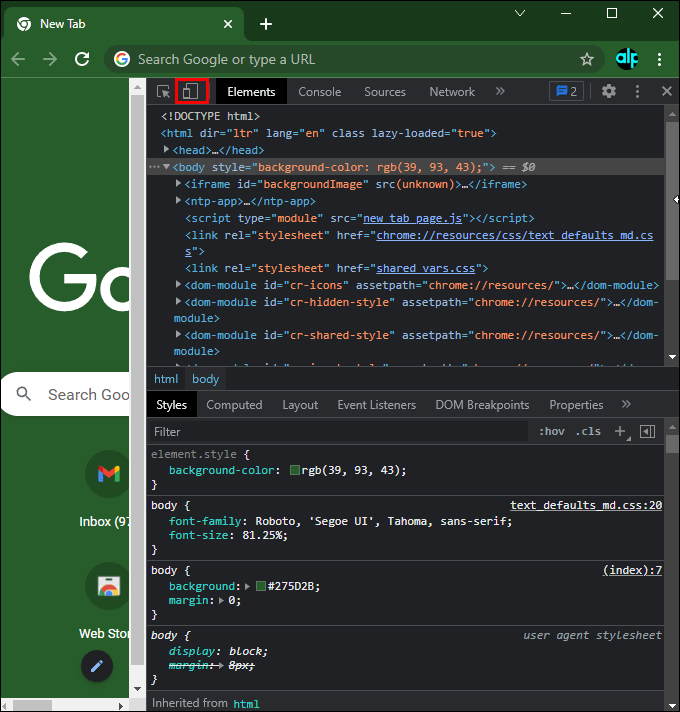
- Open Instagram en log in op je account.
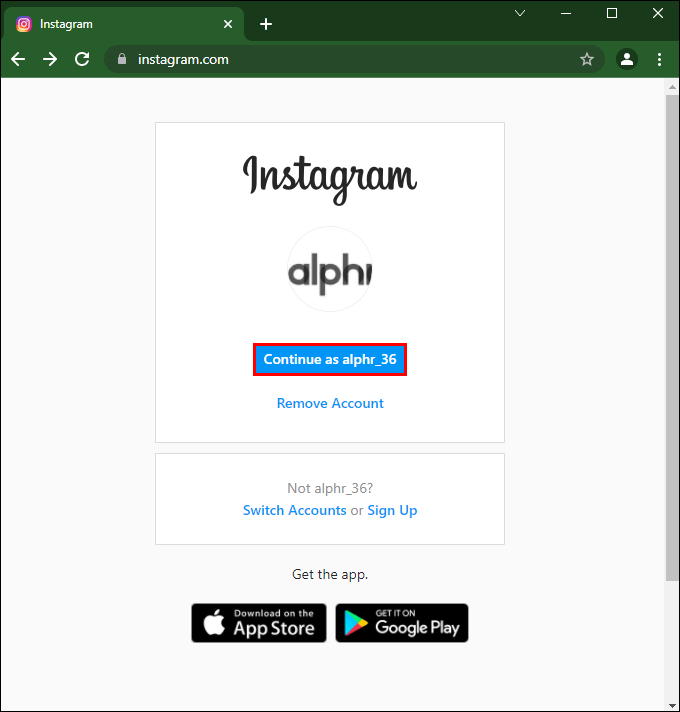
- Selecteer je profielfoto met een blauw plus-pictogram om je verhaal te publiceren.
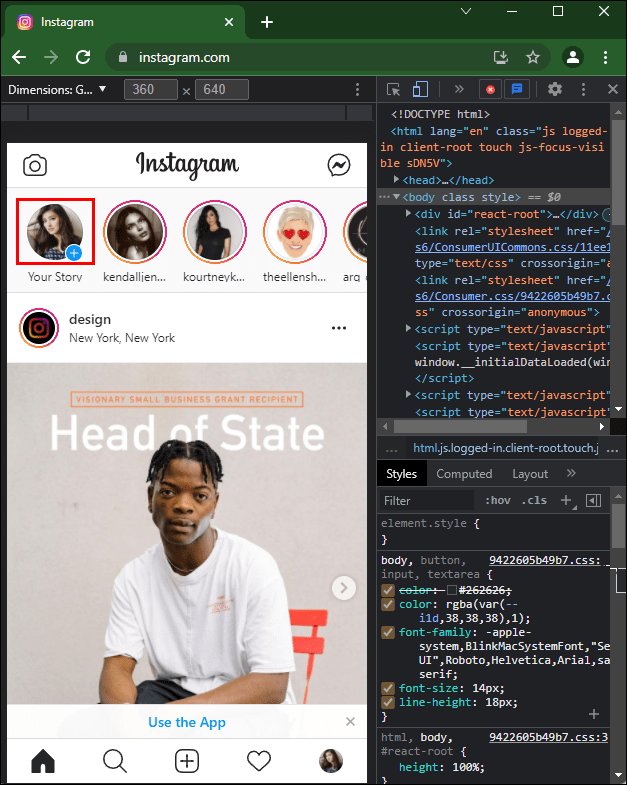
- Selecteer de inhoud die u wilt publiceren en druk op “Toevoegen aan verhaal”.
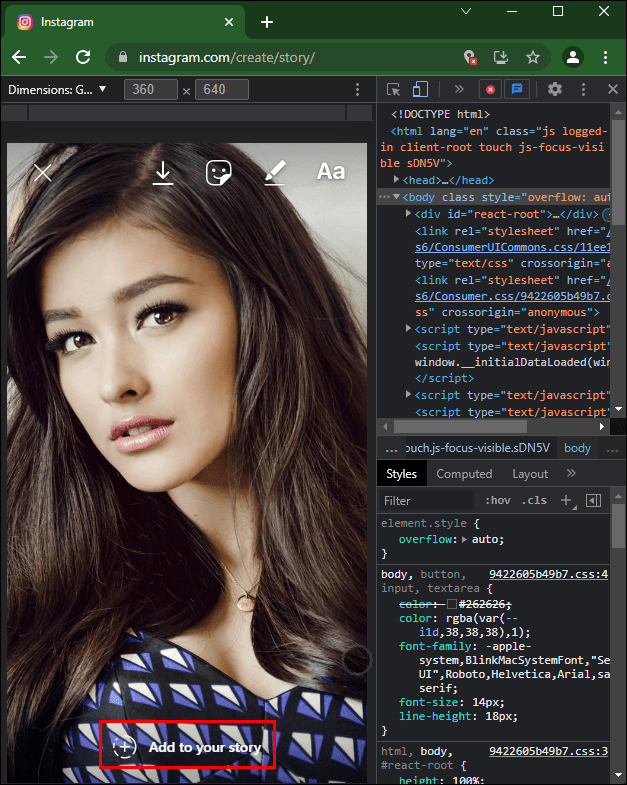
Zoals je weet, heeft Instagram geen desktop-app. Omdat het was ontworpen als een mobiele app, miste de browserversie veel functies. Dankzij een recente update kunnen Mac- en pc-gebruikers eindelijk inhoud publiceren zonder toevlucht te nemen tot tijdelijke oplossingen.
Hierboven hebben we gekeken hoe je vanuit Chrome op Instagram kunt posten. We hopen dat deze informatie u heeft geholpen te vinden wat u zoekt.













